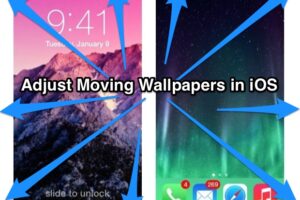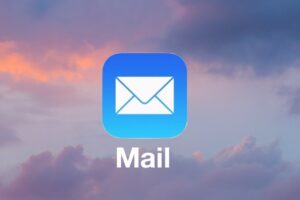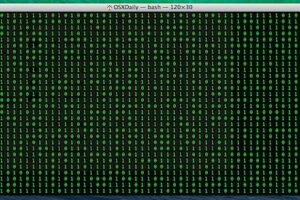Voir quelle fenêtre ou quel onglet du navigateur lit rapidement l'audio/vidéo dans Chrome

Les dernières versions de Google Chrome comportent un fantastique ajout de fonctionnalités qui vous permettent de voir instantanément quel onglet ou quelle fenêtre du navigateur Web ouvert joue de l'audio. Cela peut sembler banal, mais si vous vous êtes déjà lancé dans une course effrénée pour savoir quel onglet, parmi 50 millions d'onglets, fait jouer une vidéo ou de la musique en arrière-plan, vous savez à quel point cette petite amélioration est précieuse, car elle permet de réduire le processus fastidieux consistant à parcourir manuellement les différents onglets et fenêtres pour trouver quel onglet ou site web fait du bruit.
Et oui, cette astuce permet d'identifier les onglets de navigation qui diffusent de l'audio ou de la vidéo, n'importe quel son, sur le navigateur web Chrome pour toutes les plateformes qui le supportent, y compris Mac, Windows et Linux.
Comment identifier quel onglet de chrome joue le son
Chrome offre deux façons d'identifier rapidement l'onglet / la fenêtre qui joue le son. Nous allons aborder les deux approches différentes qui sont tout aussi utiles.
Voir l'onglet de navigateur Chrome Lecture audio via les étiquettes de l'onglet de navigateur
Une façon de voir quel onglet joue le son ou la vidéo est de chercher la petite icône audio directement sur l'onglet du navigateur lui-même, comme cela :
![]()
Voir l'onglet "Navigateur" Lire l'audio dans Chrome via le menu fenêtre
Une autre façon de procéder consiste à dérouler le menu "Fenêtres" et à rechercher la petite icône noire "play" (comme un triangle latéral), qui doit apparaître comme un suffixe de la fenêtre qui joue l'audio ou la vidéo :
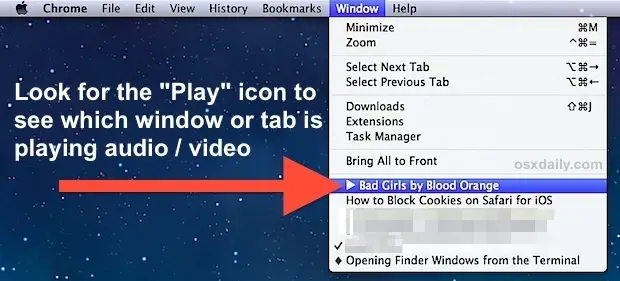
Pour être sûr de disposer de cette fantastique petite fonctionnalité, vous devez utiliser la dernière version du navigateur Chrome, que ce soit sous Mac OS X, Windows ou Linux. Si vous consultez ce site dans le navigateur Chrome en ce moment même, vous pouvez passer à la dernière version en allant dans le menu Chrome et en choisissant "À propos de Google Chrome". Chrome se met automatiquement à jour pour de nombreux utilisateurs, alors ne soyez pas surpris si vous avez déjà la fonctionnalité et que vous ne l'avez pas encore remarquée. Les utilisateurs qui utilisent Safari et Firefox devront évidemment lancer l'application Chrome séparément pour la mettre à jour. Dans la fenêtre "À propos", vous trouverez le numéro de version. Si vous êtes plus récent que la version 32, ou s'il est écrit "Google Chrome est à jour", vous savez que vous disposez de la fonctionnalité.
Vous pouvez le tester rapidement en ouvrant une vidéo sur un site comme YouTube ou en lisant un fichier audio sur SoundCloud, puis en ouvrant un ou deux autres onglets. Gardez un œil sur les icônes des onglets pour voir les petits indicateurs de lecture audio qui sont présentés ci-dessus.
Pour l'instant, il s'agit uniquement de Chrome, mais nous espérons que Safari et Firefox ajouteront bientôt une fonctionnalité similaire à leurs versions mises à jour.